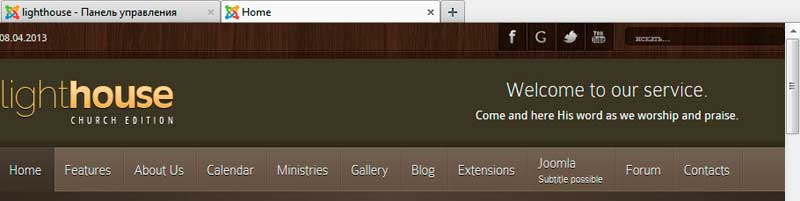Ошибка загрузки файла на сервер в Joomla. Ограничение на объем загружаемых файлов joomla
Ошибка загрузки файла на сервер в Joomla
В Joomla и других CMS, вебмастера часто сталкиваются с такой проблемой. Разберёмся почему она возникает и как её решить.
В Joomla и других CMS, вебмастера часто сталкиваются с такой проблемой. Разберёмся почему она возникает и как её решить.
Когда мы загружаем какой то файл на сайт или устанавливаем какое то расширение, то со стороны сервера есть ограничение на объём загружаемого файла. Это сделано в целях безопасности.
Ограничение на объём можно изменить в настройках сервера.Рассмотрим разные варианты:
Ошибка загрузки файла на хостинге
На виртуальных хостингах обычно нет возможности изменять конфигурационный файл php.ini, в котором хранятся эти ограничения.
Но зачастую в настройках хостинга есть возможность изменять объём загружаемого файла.Директива называется
upload_max_filesize
Поэтому первым делом зайдите в настройки хостинга и поищите такую опцию.
Если ничего не нашли, то ещё можно попытаться увеличить ограничение через файл .htaccess, который расположен в корневой папке сайтаДля этого в самом начале .htaccess вставляем две строчки:
php_value post_max_size 10Mphp_value upload_max_filesize 10M
Обратите внимание что post_max_size должен быть больше или равен upload_max_filesize, 10М - это 10 мегабайт, если нужно больше, ставьте больше.
Если не получается или появляется ошибка, то удаляем эти строчки и пишем в техподдержку хостинга чтобы вам увеличили объём.
А так на нормальных хостингах объём загружаемых файлов довольно большой.Например на Джино = 50Мб!!!
Поэтому на нормальных хостингах такая ошибка - редкость.
Вот скриншот настроек сервера на хостинге Джино.
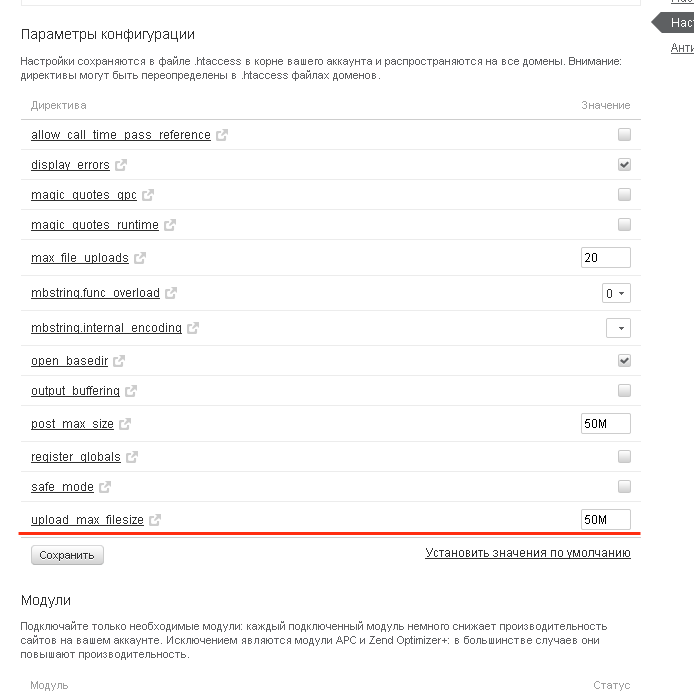
Если вы используете выделенный сервер, то в его панельке управления должна быть такая опция.Если не можете найти, то сразу пишите в техподдержку.
Ошибка загрузки файла на сервер на Денвере.
По умолчанию, на локальном сервере, под управлением Денвер, ограничение на объём загружаемых файлов равно 2 мегабайтам. Если файл или расширение больше двух мегабайт, то загрузить/установить средствами CMS мы его не сможем.
Даже может быть что в настройках Joomla разрешён большой объём файла, но это не важно, потому что в любом случае всё зависит от ограничения на сервере.
Чтобы увеличить объём переходим в папку WebServers/usr/local/php5
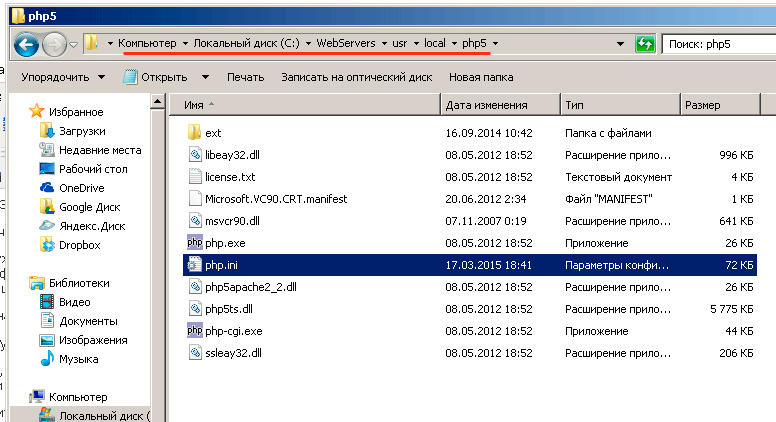
Там находим файл php.ini и открываем его при помощи редактора, например NotePad++Одновременно нажимаем CTRL + F и в появившемся окне вводим:
upload_max_filesize
После чего нажимаем Enter
Это функция поиска по файлу, при помощи неё мы быстренько нашли нужную директиву, которая отвечает за ограничение на объём загружаемых файлов.
Ставьте нужное значение, например 16М, т.е. 16 мегабайт.
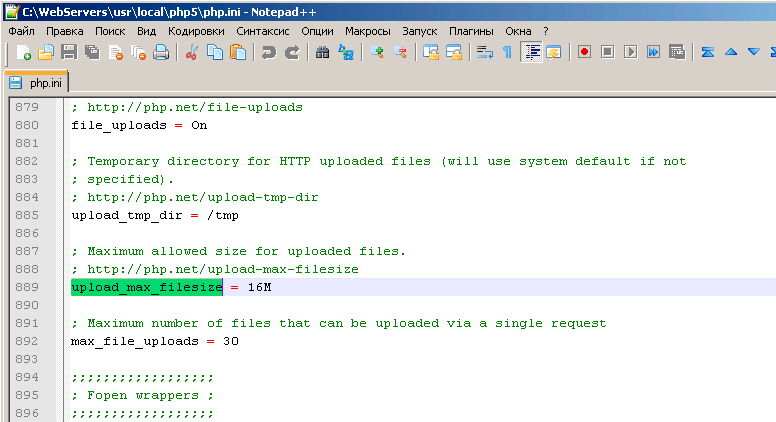
На локальном сервере OpenServer такой ошибки быть не должно, т.к. лимит в нём аж 100Мб!Этого хватит для всех возможных манипуляций с загрузкой файлов.
На этом всё, желаю вам успешной разработки!

Сохраните эту информацию к себе, чтобы не потерять:
И подписывайтесь на наш онлайн-журнал.С уважением, Олег Касьянов.
joomlatown.net
Загрузка файлов с помощью Медиа-менеджера
Как загружать файлы и изображения в Joomla
рейтинг: 9.8/10, голосов: 5
Медиа-менеджер
Попасть в Медиа-менеджер можно двумя способами:
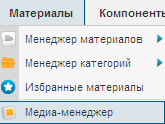 нажать по иконке на главной странице панели управления
нажать по иконке на главной странице панели управления- перейти по ссылкам «Материалы» — «Медиа-менеджер» в главном меню
Приложение Медиа-менеджер является очень полезным инструментом для загрузки или удаления файлов в директории <joomlaroot>/images/directory на вашем веб-сервере. Вы можете загружать новые файлы, удалять существующие, а также создавать подкаталоги.
Переключение видов представления
Приложение Медиа-менеджер имеет два вида представления: просмотр в эскизах и просмотр в таблицах.
Первое представление (в режиме просмотра эскизов) показывает предварительный просмотр графических файлов.
Второе (посмотреть в таблице) показывает имя файла, размер в пикселях по высоте и ширине, и размер файла в МБайтах. Существует также удобная кнопка «удалить» рядом с каждым файлом.
Панель инструментов
В правом верхнем углу вы можете увидеть панель инструментов:

Опишем основное предназначение этих кнопок:
Удалить. Чтобы удалить один или несколько элементов, выберите их и нажмите на эту кнопку. Выбранные элементы будут удалены. Примечание: только пустые элементы могут быть удалены. Т.е. если вы создали каталог и в нем разместили файлы, то весь каталог нельзя будет удалить, пока из него не будут удалены сами файлы.
Настройки.
В настройках указываются основные опции:
- Разрешённые расширения — перечень расширений файлов, которые разрешено загружать на сервер. Расширения следует писать через запятую.
- Максимальный размер (в MB) — максимальный размер загружаемых файлов в Мегабайтах. Но у сервера, на котором размещен сайт, может иметься собственное ограничение максимального объема загружаемых файлов.
- Путь к каталогу с файлами — путь к каталогу файлов относительно корневого каталога сайта.
- Путь к каталогу с изображениями — путь к каталогу с изображениями относительно корневого каталога сайта. Он должен либо совпадать с путем к каталогу файлов, либо быть его подкаталогом. Изменения пути к каталогу с файлами и изображениями могут привести к появлению «Битых ссылок». Поэтому желательно быть осторожными в этом.
- Ограничение загрузки — ограничить загрузку для пользователей с правами ниже Менеджера, если php-модули FileInfo или Mime magic не установлены. Эти модули используются для обнаружения типа файлов независимо от его расширения. Они используются в Joomla для повышения безопасности сайта и не позволяют загружать файлы не указанных в настройках форматов в злонамеренных целях.
- Проверять тип файла (MIME) — использовать FileInfo или Mime magic для проверки форматов файлов. Это полезная функция безопасности, поэтому по умолчанию включено «Да», но может быть отключено, если она вызывает неприемлемый уровень сообщений об ошибках. Отключите, если не хотите видеть сообщения в определениях типа файла (mime type error).
- Разрешенные расширения изображений — перечень расширений файлов изображений, разрешенных для загрузки на сервер. Используется для проверки заголовков изображений.
- Запрещённые расширения файлов — перечень расширений файлов, которые блокируются при загрузке MIME-типов и при ограниченной загрузке.
- Разрешённые типы файлов (MIME) — перечень разрешенных для загрузки типов файлов MIME. По умолчанию, этот список включает в себя стандартные типы файлов, которые могут быть использованы. Рекомендуется, чтобы вы не изменяли этот параметр, если не знакомы с MIME-типами и их применением.
- Недопустимые типы файлов (MIME) — перечень запрещенных для загрузки типов файлов MIME (черный список). По умолчанию этот список содержит только один пункт: текст / HTML. Если разрешить, то этот формат данных может быть использован для внедрения вредоносного кода в содержание сайта.
- Использовать Flash-загрузчик — позволяет загружать несколько файлов на сайт одновременно. Работает, начиная с 1.7.1 версии Joomla. При включении появляются дополнительные кнопки:
Загрузка файлов
 Если вы хотите загрузить изображения или другие файлы, просто откройте папку, в которую вы хотите загрузить, нажав на нее в навигации по файлам на левой стороне страницы. В нижней части Медиа-менеджера, есть область с заголовком «Загрузка файлов (максимальный размер: 10 MB)». Под ним находятся две кнопки: «Обзор», «Загрузить». Чтобы загрузить файл, нажмите на кнопку «Обзор», чтобы найти файл, который вы хотите загрузить, выберите файл и нажмите кнопку «Открыть». (Вы можете сделать это несколько раз, пока размер файла не превышает ваш максимальный размер загрузки). После того как файл выбран, нажмите на кнопку «загрузить» и он будет загружен в выбранном каталоге. Используя Flash-загрузчик можно выбирать таким методом уже несколько файлов.
Если вы хотите загрузить изображения или другие файлы, просто откройте папку, в которую вы хотите загрузить, нажав на нее в навигации по файлам на левой стороне страницы. В нижней части Медиа-менеджера, есть область с заголовком «Загрузка файлов (максимальный размер: 10 MB)». Под ним находятся две кнопки: «Обзор», «Загрузить». Чтобы загрузить файл, нажмите на кнопку «Обзор», чтобы найти файл, который вы хотите загрузить, выберите файл и нажмите кнопку «Открыть». (Вы можете сделать это несколько раз, пока размер файла не превышает ваш максимальный размер загрузки). После того как файл выбран, нажмите на кнопку «загрузить» и он будет загружен в выбранном каталоге. Используя Flash-загрузчик можно выбирать таким методом уже несколько файлов.
Создание подкаталога
Если вы хотите создать подкаталог, вы можете сделать это, используя Медиа-менеджер. Перейдите в каталог, в котором вы хотите создать новую папку. В нижней правой части Медиа-менеджера есть текстовое поле рядом с кнопкой «Создать каталог». Введите имя желаемого подкаталога в это текстовое поле и нажмите кнопку «Создать каталог». Страница обновится и вы сразу увидите созданную папку.

joomla-book.ru
Увеличение ограничения на объём загружаемых файлов. « Блог "Доброго Хостинга"
За частую бывает необходимо загрузить на сервер собственную базу для чата, и как же это сделать если размер базы превышает допустимые 2 мегабайта, вот в данной короткой статье я и опишу как увеличить этот порог.
И так за данную настройку у нас отвечает PHP а значит нам нужно внести изменения в его конфигурационный файл, для начала авторизуйтесь на сервере при помощи программы PUTTY

Если коннектимся впервые то увидим такое окошко в нём нужно нажать “Да”


А вот далее я Вам расскажу уже без картинок, но сложности там ни какой нет поверьте мне, и так мы авторизовались и теперь нам нужно отредактировать конфигурационный файл PHP для этого наберём команду nano /etc/php5/cgi/php.ini
Вот перед нами открылся этот самый конфиг , можно конечно двигая курсор искать заветную строчку в которой редактируется нужная нам директива ну это долго и не правильно имея под руками относительно мощный инструмент для правки текстовых файлов такой как nano и мы вызываем функцию поиска текста клавишами Ctrl+W и набираем искомое слово upload_max_filesize и жмём Энтер, в результате редактор нас перекидывает к заветной строчке в которой нам нужно исправить 2М на что нибудь по крупнее (естественно превышающее по размеру загружаемую Вами базу) например для увеличения предела размера загружаемого файла до 20 мегабайт приведём строку в такое состояние:
upload_max_filesize = 20M
но это ещё не всё , вместе с увеличением размера загружаемого файла нам нужно увеличить и максимально допустимый размер POST запроса, для этого снова жмём комбинацию клавиш обеспечивающих поиск Ctrl+W и вводим следующее слово для поиска post_max_size и жмём Энтер, теперь доводим строку до соответствия поднятому нами пределу:
post_max_size = 20M
Всё теперь смело сохраняем все изменения закрываем редактируемый файл , для этого жмём комбинацию клавиш Ctrl+X на появившейся внизу вопрос соглашаемся нажатием клавиши Y ну и подтверждаем своё намерение перезаписать файл php.ini нажатием клавиши Энтер
Изменения сохранены но теперь нам нужно перезапустить вэб сервер что бы эти изменения вступили в силу, делается это командой /etc/init.d/lighttpd restart вот и всё, вы подняли предел максимально возможного объёма загружаемого файла и теперь смело можете грузить Вашу огромную базу…
Выйти из программы PUTTY можно комбинацией клавиш Ctrl+D
Запись была опубликована Понедельник, Сентябрь 26th, 2011 в 11:33 в рубрике Всё о Jimbot на "Добром хостинге". Вы можете следить за развитием темы посредством RSS 2.0. Комментирование закрыто, но Вы можете оставить трэкбек с Вашего сайта.
info.dobryjhosting.ru
Миграция сайта с Joomla 2.5.28 на Joomla 3.8.3
В сотый раз возвращаемся к теме миграции сайта с Joomla 2.5 на Joomla 3. Сразу предупреждаю, что эта статья не для новичков, а для тех, кто имеет достаточный опыт работы с Joomla и веб-сервером Xampp. По большей части я пишу эту статью для себя, чтобы не держать в голове всех тонкостей и нюансов.
Когда-то я публиковал статью Переход с Joomla 2.5 на Joomla 3. Тонкости и нюансы, в которой описал свой первый опыт в выполнении этой задачи. С тех пор прошло много времени и многое поменялось. В частности, Роскомнадзором заблокированы сервера Амазона, на которых лежали дистрибутивы Joomla, используемые старыми версиями движка для обновления. Если раньше для обновления Joomla с 2.5 до 3 достаточно было отключить лишние плагины и включить поиск обновлений "с короткой поддержкой", то сейчас только вручную и только хардкор!
Я перевел с 2.5 на 3 уже не один десяток сайтов и почти каждый случай был по своему уникален, почти в каждом сайте были спрятаны свои грабли, а то и не одни. В этой статье я хочу рассказать о наиболее часто возникающих проблемах и том, как их решить.

Решили запустить обновление Joomla на "боевом" сервере и получили абсолютно нерабочий сайт
В лучшем случае Joomla 2.5 не увидит обновленную версию даже из своей линейки. К примеру, она будет версии 2.5.27 и будет утверждать, что обновлений нет, хотя отправной точкой для миграции является версия 2.5.28. Ладно, решили установить вручную - нашли с грехом пополам апдейт-пак с 2.5.27 до 2.5.28, запустили... Сервер на какое-то время задумался и радостно сообщил о том, что превышено время ожидания - по умолчанию оно составляет 30 секунд. Другой вариант - сервер вернул ошибку "502 - Bad Gateway". После этого сайт, как правило, приобретает довольно жалкий вид - отваливается админка, либо вообще вместо сайта мы получаем "простыню" из сообщений об ошибках.
Что делать? Прежде всего - перед тем как затевать миграцию, убедиться, что на сервере включено резервное копирование. У большинства хостинг-провайдеров оно включено по умолчанию, но лишний раз все-таки проверьте, когда последний раз была сделана "успешная копия", до которой можно в случае чего откатиться.
Если на сайте 10-20 страниц, то обновление, запущенное на "боевом" сервере, скорее всего, выполнится успешно. Если же на сайте сотни страниц - даже не пытайтесь это делать на удаленном хосте, сайт нужно "вытянуть" на локальный хост.
Как проще и быстрее скачать сайт на Joomla на локальный веб-сервер?
Я не буду расписывать во всех подробностях, как установить Denwer или Xampp на свой компьютер. Для миграции Joomla с 2.5 на 3 версия PHP в должна быть 5.6. Не стоит устанавливать PHP7 - Joomla 2.5 под ним не заработает! С удаленного сервера нужно скопировать на локальный хост файлы сайта и дамп базы данных. Дамп базы данных делается экспортом из PhpMyAdmin и скачивается в файл с расширением .sql. Файлы движка можно скачать по FTP, но есть способ получше!
Заходим в админку хостинга и открываем "диспетчер файлов" - он есть наверно у всех хостинг-провайдеров. В "диспетчере" есть замечательная возможность - создать архив на сервере из указанной папки. Упаковываем в архив папку public_html, это займет несколько секунд, и скачиваем ее по ссылке - это тоже займет не больше минуты. Потом распаковываем архив в рабочую папку на локальном хосте. Это тоже, как правило, занимает немного времени. По FTP же мы будем копировать все пофайлово минут 15, а то и больше!
Как подготовить Xampp к миграции Joomla?
Нужно сделать две вещи - снять лимиты на объем загружаемого файла (2 мегабайта) и на время выполнение скрипта (30 секунд). Я обычно ставлю 200 мегабайт и 30000 секунд соответственно. Делается это в php.ini.
Как быстро импортировать большую базу данных на локальный сервер MySQL?
Когда файлы распакованы, нужно импортировать базу данных из SQL-файла. Это можно сделать через PhpMyAdmin. Однако, как показывает практика, для баз данных большого объема этот способ также не всегда оптимален. Для импорта базы данных воспользуемся консолью, предварительно создав через PhpMyAdmin пустую базу с кодировкой utf-8. После этого копируем файл с базой данных из папки "Загрузки" в рабочий каталог сервера (например, c:\xampp\dump.sql).
Далее нужно вызвать консоль. Если вы используете Xampp, нажимаем кнопку Shell в окне программы Xampp Сontrol Panel:

Откроется подобие командной строки.

На скриншоте показано, как нам подключиться к базе данных. Набираем команду:
mysql -uroot -p
После этого сервер попросит нас еще раз ввести пароль. По умолчанию в Xampp пароль пользователя root пустой, так что просто нажимаем enter.
Дальше нам нужно ввести команду для выбора:
use myDatabase
myDatabase в данном случае - имя пустой базы данных. Если имя ввели правильно, сервер нам ответит - database changed.
Теперь нужно запустить импорт данных в базу из файла. Один из способов это сделать - ввести следующую команду.
source dump.sql
dump.sql - это файл, который мы выкачали с удаленного сервера при помощи экспорта из PhpMyAdmin. При нажатии Enter запустится процесс заполнения пустой базы данных из файла.
Кому-то данный способ может показаться излишне мудреным, но он работает гораздо быстрее и надежнее, чем импорт данных через PhpMyAdmin.
Адаптируем конфигурационный файл Joomla для локального хоста
В корне сайта есть файл configuration.php, в котором содержатся базовые настройки конфигурации Joomla. Среди них есть две группы параметров, которые нам нужно изменить (предварительно сделав запасную копию файла configuration.php):
- Настройки подключения к базе данных - имя базы, пользователь и пароль
- Пути к каталогам для временных файлов и логов.
Если первое делают всегда, то второе часто забывают, из-за чего при попытке обновиться получают сообщение об ошибке типа "не найден XML-файл установки" или что-то подобное. Пропишите существующие именно на вашем локальном хосте каталоги: c:\xampp\htdocs\site\tmp и c:\xampp\htdocs\site\logs и вы избавитесь от большинства проблем с установкой компонентов.
Не забываем, что перед загрузкой на "боевой" сервер, данные в файле configuration.php нужно будет вернуть - именно для этого мы и сделали копию этого файла, прежде чем что-то в нем менять.
После всего того, что мы проделали, "подопытный" сайт должен запуститься на локальном хосте.
Удаляем с сайта все лишние плагины и компоненты
Это делается через админку сайта. Сайт по возможности должен быть очищен от всех "левых" расширений лохматого года выпуска, так как они потом могут доставить нам много неприятностей, будучи не совместимыми с новой версией Joomla.
Делаем первый локальный бэкап локального сайта!
Просто копируем папку сайта и делаем дамп базы данных. Это, по сути наш первый "save game" в многоходовой партии. Имея под рукой "чистую" Joomlу 2.5, мы всегда сможем откатиться до этого состояния простым копированием и перезаливкой базы данных.
Убеждаемся, что Joomla имеет версию 2.5.28
Если это не так, идем на GitHub - https://github.com/joomla/joomla-cms/releases - и ищем обновление с нашей версии до 2.5.28, скачиваем его.
Обновление устанавливается через менеджер расширений как обычное расширение. Эта процедура может занять несколько минут, наберитесь терпения! Не перезагружайте страницу, не закрывайте браузер!
После нескольких минут томительного ожидания версия Joomla "подрастет" до 2.5.28.
Следующий этап - миграция на Joomal 3.4
На том же Github ищем Joomla 3.4 и скачиваем пакет обновления с 2.5 до 3.4 - https://github.com/joomla/joomla-cms/releases/download/3.4.8/Joomla_3.4.8-Stable-Update_Package.zip
Устанавливаем этот апдейт также через менеджер расширений. Обновление скорее всего будет длиться очень долго! Сайт с базой данных весом 80 мегабайт обновлялся 3!!! часа. Я отслеживал индикаторы производительности ПК в диспетчере задач - все это время загруженность процессора была около 30%, а жесткого диска - около 100%. Не знаю, чем он (компьютер) столько времени занимался, но в конце концов на экране появилась картинка входа в админку Joomla 3. Ура!
Делаем второй промежуточный бэкап!
Мигрируем до версии 3.6.5
После того, как мы вошли в админку, обновленная Joomla нам выдала предупреждение, что версия старая и неплохо бы ее обновить до 3.6.5. Соглашаемся с этим и запускаем обновление, нажав кнопку "Обновить" в соответствующем диалоге. И опять долгое-долгое ожидание! Может быть час, может быть два! Не трогайте компьютер, на закрывайте браузер и не останавливайте процесс mysqld.exe, который так "напрягает" системные ресурсы.
Делаем финальный бэкап перед последним рывком до 3.8.3
Миграция до 3.8.3
В принципе, тут уже идем по накатанной тропе. Обновление с 3.6 до 3.8 длится не очень долго и после этого выдыхаем с облегчением - мы это сделали! Теперь осталось скачать обновленные версии плагинов, которые мы удалили с исходного сайта и установить их на новый сайт.
Теперь можно заливать сайт на боевой сервер.
Заливаем сайт на сервер
Категорически не рекомендую это делать "поверх" старого сайта в папку public_html! Создайте папку public_html_new и копируйте в нее. Когда копирование закончена, старый public_html переименовываем public_html_old, а public_html_new в public_html. Таким образом, мы полностью сохраняем старый сайт на случай непредвиденных ситуаций (об одной из них речь пойдет ниже).
Базу данных создаем новую и делаем импорт данных. Можно через PhpMyAdmin, можно через консоль SSH при помощи программы puTTY.
Настраиваем файл configuration.php на соединение с новой базой данных. Не забываем прописать в нем пути к папкам логов и временных файлов!
На этом настройка боевого сервера завершена. Осталось обеспечить доступ к старому сайту, чтобы можно было в случае чего посмотреть "как оно было". Проще всего это сделать, создав поддомен old.mysite.ru и привязать его к папке public_html_old.
Открываем сайт, в идеале все должно заработать. Но бывает, что что-то пошло не так...
Рано радуемся - половина картинок не отображаются!
Тут причин может быть две:
- Неправильная настройка SSL - подробнее об этом можно почитать здесь: При работе по HTTPS на сайте Joomla 3 разваливается верстка - как исправить?
- Файлы, названные русскими буквами. При копировании их с сервера и заливке обратно элементарно могла сбиться кодировка и они в диспетчере файлов отображаются как знаки вопроса или черные ромбики. В этом случае заходим в диспетчер файлов в админке хостинга делаем следующее:
- Удаляем папку, содержащую файлы с некорректными именами, например, images
- Заходим в папку public_html_old и копируем папку images оттуда. При этом кодировка копируемых файлов сохранится какой нужно. проблема решена!
Вместо заключения
Не стоит думать, что приведенная выше инструкция является универсальной для всех случаев. Каждая миграция по своему уникальна и почти никогда не идет сразу как по маслу. Сейчас чтобы перевести сайт с Joomla 2.5 на 3.8 потребуется не менее одного дня. Операция проходит в несколько этапов. Большую часть времени будет занимать ожидание, пока компьютер выполняет задачу. Самое неприятное в этом - нет 100% вероятности, что каждый из этапов будет успешно завершен. При этом приходится пускать в ход смекалку и инженерную мысль.
Если вы не уверены в том, что сможете сделать миграцию самостоятельно, не убив при этом сайт, лучше обратитесь к профессионалам. Это стоит денег, но сэкономит вам много времени и нервов.
Я готов придти на помощь в решении проблемы миграции Joomla 2.5 до 3.8 за умеренное вознаграждение. Оставляйте заявки мне на электронную почту - Этот адрес электронной почты защищён от спам-ботов. У вас должен быть включен JavaScript для просмотра.. Не забудьте указать адрес сайта и хотя бы вкратце описать его функционал.
webmaster.artem-kashkanov.ru